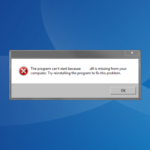El sistema operativo más utilizado del mundo también tiene los desarrolladores más activos. Por supuesto, nos referimos a Android y sus aplicaciones. Ahora, la mayoría de los usuarios ejecutarán Android Studio en Linux, pero un número considerable desarrolla aplicaciones en el sistema operativo Windows. Últimamente, los usuarios que actualizaron de Windows 7/8 a Windows 10 han tenido dificultades para ejecutar Android Studio.
Nos aseguramos de obtener algunas soluciones para el problema en cuestión. Si tu eres no se puede ejecutar Android Studio en Windows 10siga los pasos que le proporcionamos a continuación.
¿No puede ejecutar Android Studio en Windows 10? Esto es lo que debe hacer
- Asegúrese de haber instalado SDK
- Ejecute la aplicación como administrador y en modo de compatibilidad
- Deshabilitar UAC y antivirus
- Reinstalar todas las aplicaciones asociadas
1: Asegúrese de haber instalado SDK
La extraña ocurrencia de aplicaciones que funcionan en Windows 7 o Windows 8 y de repente fallan en Windows 10 no es nada nuevo. Sin embargo, en este caso, la mayoría de los usuarios pudieron ejecutar Android Studio en Windows 10 con la misma fluidez que en versiones anteriores de Windows. Solo algunos usuarios no pudieron ejecutar esta herramienta de desarrollo, incluso después de varios intentos.
Aunque esto es raro, aún debemos recomendarle que consulte el SDK de Java (Kit de desarrollo de software) de Oracle. Sin él, Android Studio no funcionará. Incluso si actualizó a Windows 10 en iteraciones anteriores, la reinstalación de esta herramienta podría ayudar. Tal vez algunas piezas no hayan migrado con el sistema y eso es lo que está causando el problema en primer lugar.
2: Ejecute la aplicación como administrador y en modo de compatibilidad
Otro enfoque aplicable siempre que una aplicación de terceros no funcione es otorgarle el permiso administrativo. Además, ejecutar el programa en un modo de compatibilidad también podría ayudar. Muchas aplicaciones de terceros no funcionarán según lo previsto en Windows 10 debido a la naturaleza más restrictiva del sistema.
Sin embargo, puede, como dijimos, solucionar este problema ajustando las opciones de compatibilidad. Siga los pasos a continuación para otorgar el permiso administrativo a Android Studio:
- Haga clic derecho en el Estudio Android abreviar y abrir Propiedades.
- Compruebe el «Ejecuta este programa en modo compatibilidad para» caja.
- Seleccione «ventanas 7” en el menú desplegable.
- Compruebe el «Ejecute este programa como administrador» caja.
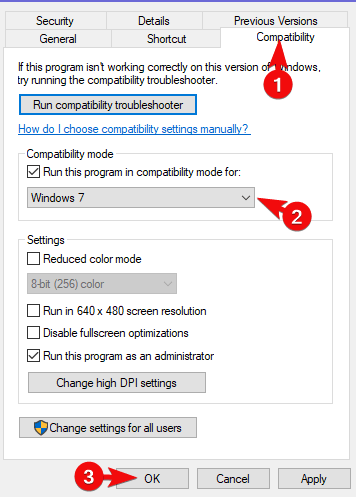
- Confirme los cambios y reinicie su PC.
3: Deshabilitar UAC y antivirus
Incluso no podemos recomendar abiertamente deshabilitar UAC (Control de cuentas de usuario) en Windows (debido a razones obvias de seguridad), puede probarlo temporalmente. Cuando se trata de aplicaciones más delicadas y complejas, que ciertamente es Android Studio, las restricciones impuestas por el sistema pueden ser demasiado.
Aquí se explica cómo deshabilitar UAC en Windows 10:
- En la barra de búsqueda de Windows, escriba UAC y abre «Cambiar los parámetros de control de tu cuenta de usuario” de la lista de resultados.
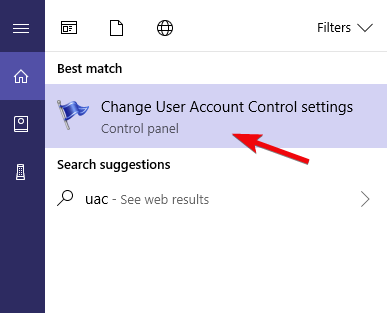
- Arrastre el control deslizante hasta la parte inferior y confirme los cambios.
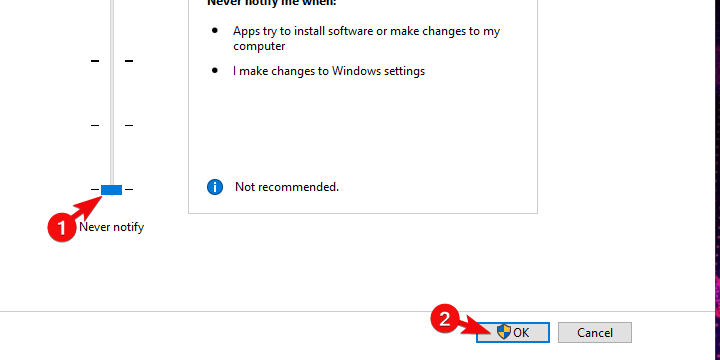
- En caso de que el sistema se lo solicite, ingrese su contraseña.
- Reinicie su PC.
Además, mientras hablamos de restricciones, un antivirus de terceros puede bloquear ocasionalmente la ejecución de varias aplicaciones. Por ese motivo, si ha confiado la protección del sistema a una solución de terceros, asegúrese de desactivarla temporalmente. Ciertos usuarios lograron que Android Studio funcionara cuando la protección en tiempo real estaba desactivada.
4: Vuelva a instalar todas las aplicaciones asociadas
Finalmente, todas las soluciones restantes que podemos captar e incluir en esta lista apuntan hacia la reinstalación. Ahora, como ya mencionamos, una actualización del sistema a Windows 10 debería permitirle usar todas las aplicaciones de la iteración anterior de Windows. Sin embargo, en este escenario, recomendamos reinstalar todo y comenzar desde cero.
Por supuesto, si tiene algunos proyectos, asegúrese de hacer una copia de seguridad antes de desinstalar Android Studio y SDK. Con suerte, podrá continuar con su trabajo más adelante. Aquí se indica dónde descargar el kit de desarrollo de Java SE. Y la última versión compatible con Windows 10 de Android Studio se encuentra aquí.
Deberias hacer eso. No olvide compartir cualquier solución alternativa en la sección de comentarios a continuación. Estaremos agradecidos por su participación en el asunto.
HISTORIAS RELACIONADAS QUE DEBES CONSULTAR: